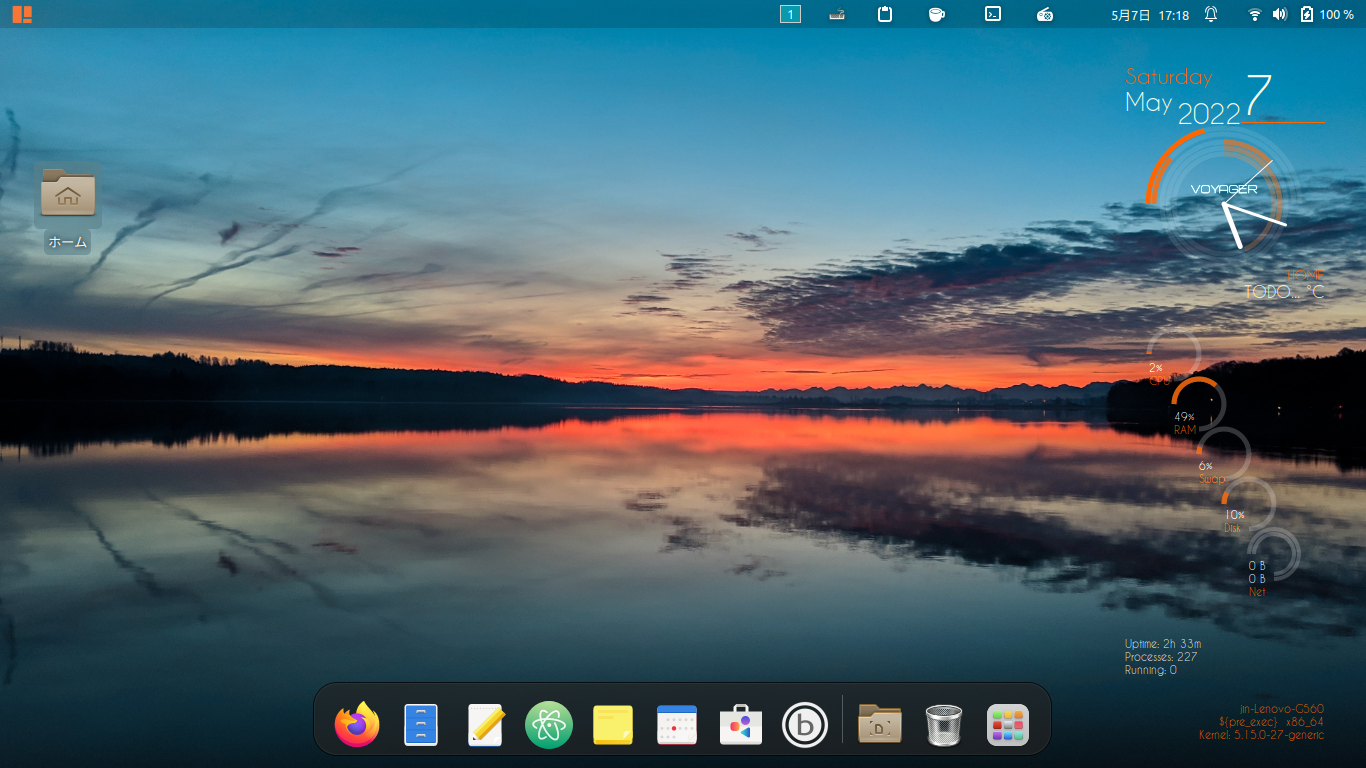
Lenovo G560 06798QJはCore i3 370M/2.4GHzを搭載した15.6型ノートPCで、購入時のOSはWindows 7 Home Premiumで搭載メモリ容量は2GBだった。元々は母が使っていてWindows 10へのアップグレード時にメモリーを4Gに増設したが、あまりの遅さで使われなくなり母はMacBook Airを購入してしまい、Lenovo G560は使われる事も無くなり棚に放置されていた。
僕はLinux用にジャンク品上がりのVAIO type N VGN-NS52JBを使っていたのだが、メモリーの規格がDDR2 PC2-6400であり1枚4Gの増設用メモリーはDDR3規格の4Gよりも高いので、SSD化はともかくメモリー増設は対費用効果が悪いと考えたので、放置されていたLenovo G560を貰い受ける事にした。
メインのPCとしてバリバリ使う訳ではないのでSSDはハイスペックな必要は無いし容量も240Gもあれば必要充分だろう。AmazonnでSSDを探すと聞いたことも無いようなメーカーの製品が安価で販売されているが、信頼できるメーカーの普及価格帯の製品から選ぶ事とし、Crucial BX500 240GBを購入することにした。

注文した次の日には届いたので早速作業を開始する。

少なくとも半年は放置されていたしバッテリーなんて劣化しきっているけど、バッテリーは外しておく。

カバーを外すと写真でピンクの枠で囲った場所にHDDが搭載されている。HDDを固定している金具の両脇のネジを外し手前に引っ張るとHDDを外すことができる。


HDDは金具にネジ4本で固定されているのでネジを外し、新しいSSDと付け替え逆の手順でLenovo G560を組み立てる。その後、予め作成しておいたVoyager 22.04 LTS Edition ExplorerのDVDを光学ドライブに入れて起動し、OSのインストールを行う。
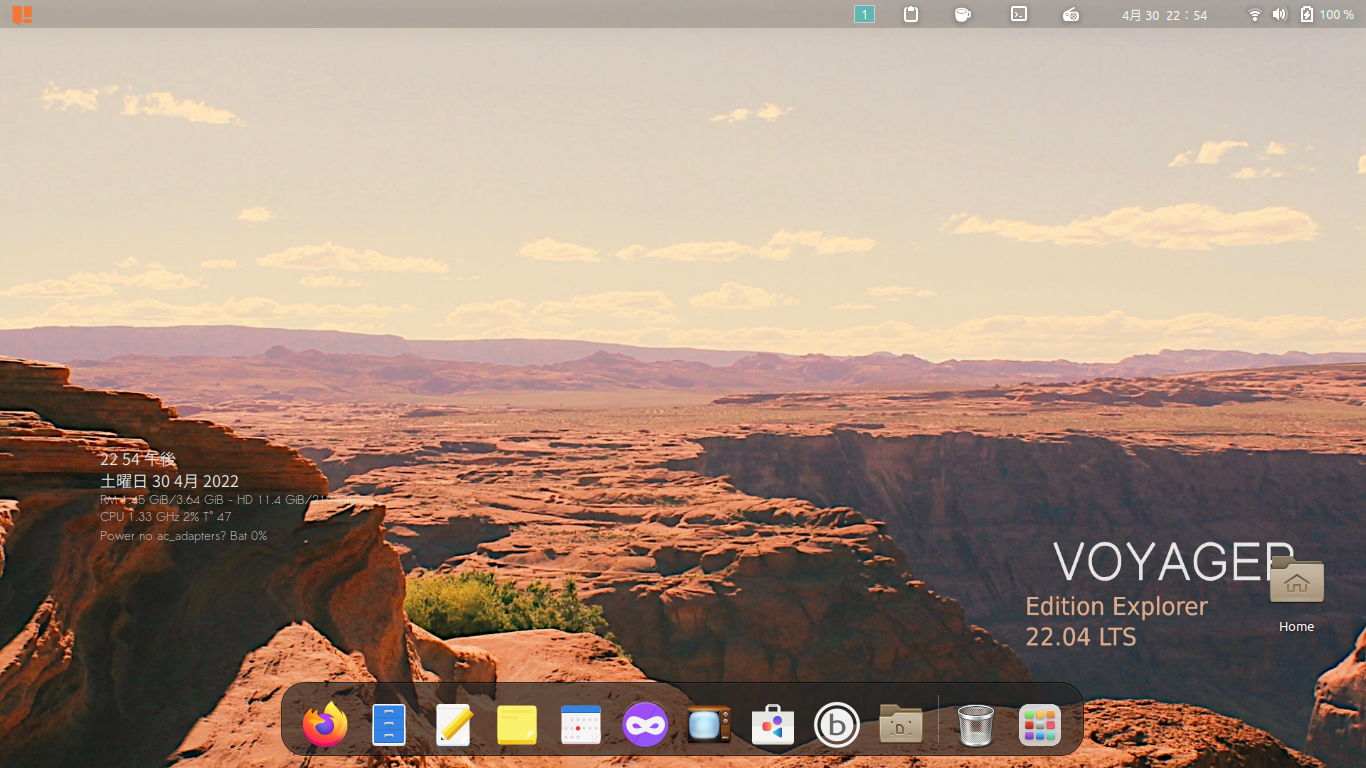
インストール後、言語サポートをインストールする。
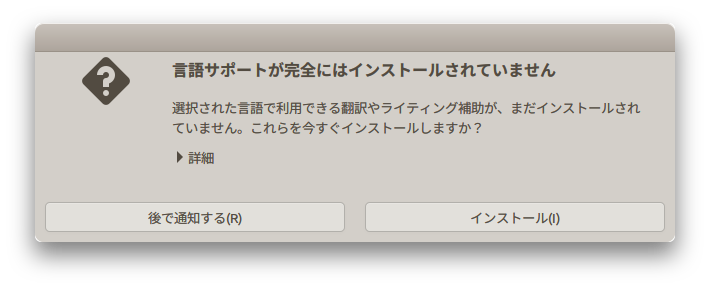
端末を開き、以下のコマンドを入力して動画や音楽再生用のコーデックをインストールする。
sudo apt install ubuntu-restricted-extras
Linuxを日本語でインストールすると、ホーム内のフォルダ名が日本語になっているけど、端末からコマンドでファイル操作を行うには不便なので、以下のコマンドで英語にする。
LANG=C xdg-user-dirs-gtk-update
その後、個人的に画像・音楽・動画の制作環境を作りたいのでUbuntu Studioのソフトウェア・パッケージ群をインストールした。